Что делать, если батарея быстро разряжается при использовании гибридной графики (09.15.25)
Когда вы используете ноутбук на работе или в школе, предпочтительнее иметь хорошее время автономной работы, чтобы вы могли делать с ним больше и заряжать его реже, что также влияет на работоспособность аккумулятора. / p>
Устройства с Windows 10 обычно оснащены встроенными настройками питания, которые помогают максимально использовать каждую каплю заряда аккумулятора. Вот почему Windows 10 - одна из лучших операционных систем для ноутбуков. У него даже есть режим энергосбережения, который сводит к минимуму потребление энергии вашими процессами, чтобы помочь вам увеличить заряд, оставшийся на вашем устройстве.
К сожалению, разрядка батареи является одной из самых больших проблем для работающих компьютеров. в Windows 10 и использует гибридную графику. Современные ноутбуки теперь оснащены двумя графическими картами с различными возможностями и потреблением, и они предназначены для поддержки ситуаций как с высокой, так и с низкой производительностью. Однако, похоже, это вызывает конфликт с некоторыми настройками питания в Windows 10.
Несколько пользователей и даже технических экспертов заметили значительную и быструю разрядку батареи в Windows 10 с использованием гибридной графики. Вместо обычного потребления энергии батарея быстро разряжается, даже когда компьютер находится в спящем режиме. Но прежде чем мы подробно остановимся на этой проблеме, давайте попробуем понять, что такое гибридная графика и почему гибридная графика вызывает быстрый разряд батареи
Совет профессионала: просканируйте свой компьютер на наличие проблем с производительностью, ненужных файлов, вредоносных приложений и угрозы безопасности
, которые могут вызвать проблемы в системе или снизить производительность.
Эта концепция предполагает использование нескольких графических карт в одном портативном компьютере, что обеспечивает более высокую производительность и продуктивность и в то же время снижает энергопотребление графических процессоров. Когда вы используете гибридную графику, вы можете быстро переключаться между интегрированным графическим процессором с низким энергопотреблением для снижения энергопотребления и нагрева и более мощным дискретным графическим процессором, когда вам требуется более высокая производительность. И NVIDIA, и AMD устанавливают гибридную графику в своих самых современных моделях ноутбуков.
Почему батарея разряжается быстро при использовании гибридной графикиДля реализации этого сценария вы должны выполнить два требования:
- Операционная система Windows 10 (независимо от сборки или версии).
- Гибридный графический процессор (независимо от монитора), который используется для отображения на внешний монитор.
При использовании внешнего монитора процесс диспетчера окон рабочего стола (dwm.exe), отвечающий за управление приложениями перед их проецированием на экран, включает аппаратное ускорение для визуализации графического интерфейса вашего компьютера. Это означает, что он использует мощный графический процессор для поддержки рендеринга дополнительного дисплея. Когда вы отключите внешний монитор, закроете видео или другое приложение DirectX на другом экране, DWM должен автоматически переключиться обратно на маломощный графический процессор, поскольку рабочая нагрузка уменьшилась.
Но по какой-то причине Процесс диспетчера окон рабочего стола не может автоматически переключиться обратно на другой графический процессор и продолжает ссылаться на дискретный графический процессор или dGPU даже после того, как внешний монитор был отключен и в настоящее время на нем не запущено никаких приложений. Это означает, что Windows 10 продолжает поддерживать питание dGPU. Это приводит к быстрой разрядке аккумулятора при использовании гибридной графики.
К сожалению, Microsoft еще не опубликовала никакой информации об этой ошибке в Windows 10, поэтому об официальном исправлении пока не может быть и речи. Что вы можете сделать, так это применить некоторые обходные пути, которые мы перечислили ниже.
Как исправить быстрый разряд батареи при использовании гибридной графикиЕсли гибридный графический процессор высасывает заряд батареи, вот некоторые исправлений, которые вы можете попробовать.
Исправление №1: отключите одну из графических карт.Если вы не используете обе графические карты все время, вы можете отключить любую из графических карт, в зависимости от о вашем использовании. Чтобы отключить его, вам необходимо удалить драйвер устройства, выполнив следующие действия:
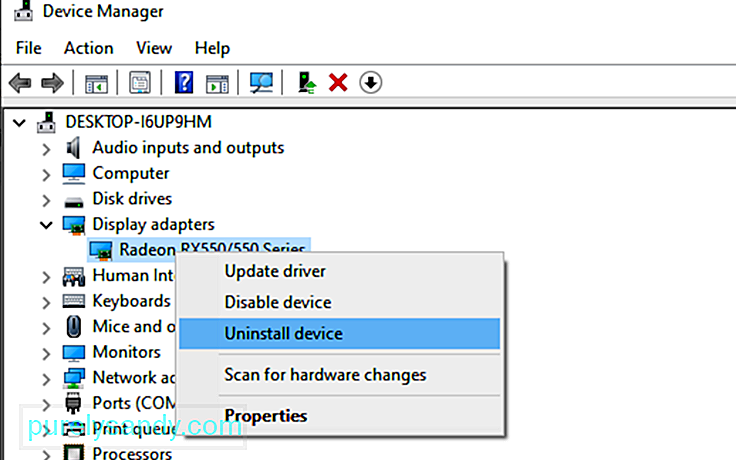
Windows 10 оснащена различными утилитами для устранения неполадок, которые позволяют устранить распространенные проблемы, включая проблемы с питанием и батареей. Если ваша батарея быстро разряжается при использовании гибридной графики, вы можете запустить средство устранения неполадок с питанием, чтобы исправить этот сбой. Этот инструмент автоматически обнаруживает и устраняет проблемы с питанием в Windows 10, включая проблемы с быстрой разрядкой батареи.
Вот что вам нужно сделать: 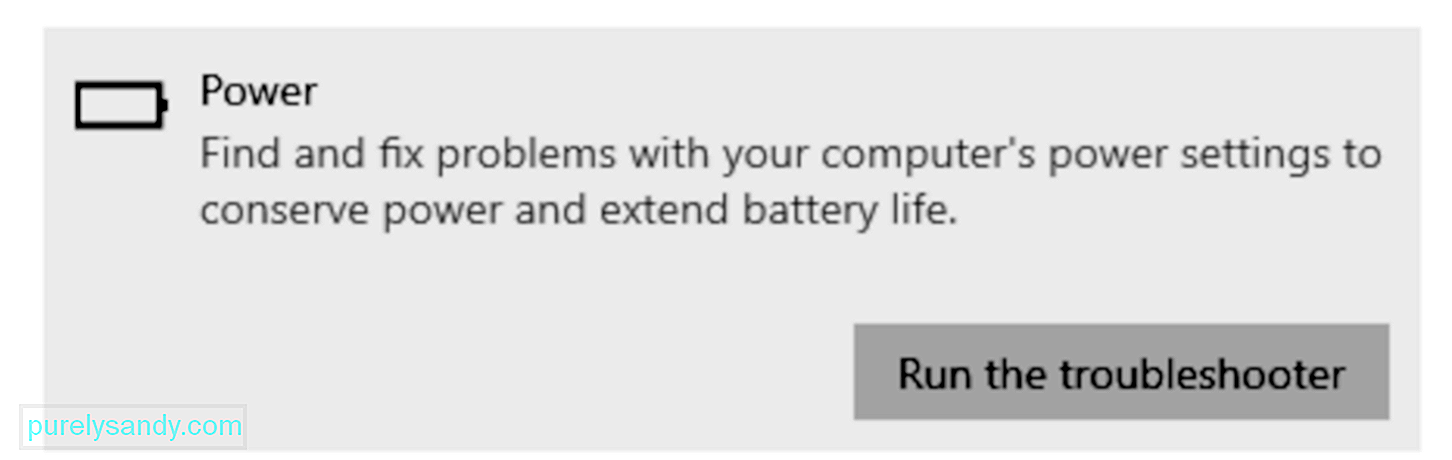
Приведенные выше обходные пути должны помочь вам справиться с быстрым разряжением батареи, вызванным гибридной графикой вашего компьютера.
РезюмеГибридная графика великолепна, потому что они предлагают вам гибкость при переключении графических процессоров в зависимости от требуемой графической производительности приложения, которое вы используете. К сожалению, Windows 10 еще не усовершенствовала переключение между графическими процессорами. Так что, если вы столкнулись с быстрым разряжением батареи в Windows 10 с использованием гибридной графики, ознакомьтесь с приведенными выше решениями, пока мы ждем, когда Microsoft выпустит официальное исправление.
YouTube видео: Что делать, если батарея быстро разряжается при использовании гибридной графики
09, 2025

